Bên cạnh thay đổi giao diện và tính năng, Windows 11 còn có thêm một số tổ hợp phím tắt mới mà bạn nên biết để cải thiện hiệu suất.
Windows 11 mới được ra mắt đem đến một vẻ ngoài mới cho hệ điều hành này, nếu như bạn đọc vẫn chưa biết liệu thiết bị của mình có nâng cấp được hay không? Hay vẫn chưa biết cách để nâng cấp lên Windows 11 thì có tham khảo hai bài viết này:
- Hướng dẫn kiểm tra xem máy tính của bạn có cài đặt được Windows 11 hay không
- Hướng dẫn cài đặt và cập nhật windows 11 dễ dàng dành cho những ai chưa biết
Phiên bản Windows mới đem đến nhiều tính năng và giao diện mới, không chỉ trực quan hơn mà còn tăng năng suất làm việc và cùng với đó là cải thiện hiệu suất, tiết kiệm thời gian. Microsoft cũng cập nhật thêm một số tổ hợp phím tắt mới trên Windows 11 mà bạn nên biết để làm quen và giúp bạn làm việc nhanh hơn, hiệu quả hơn.
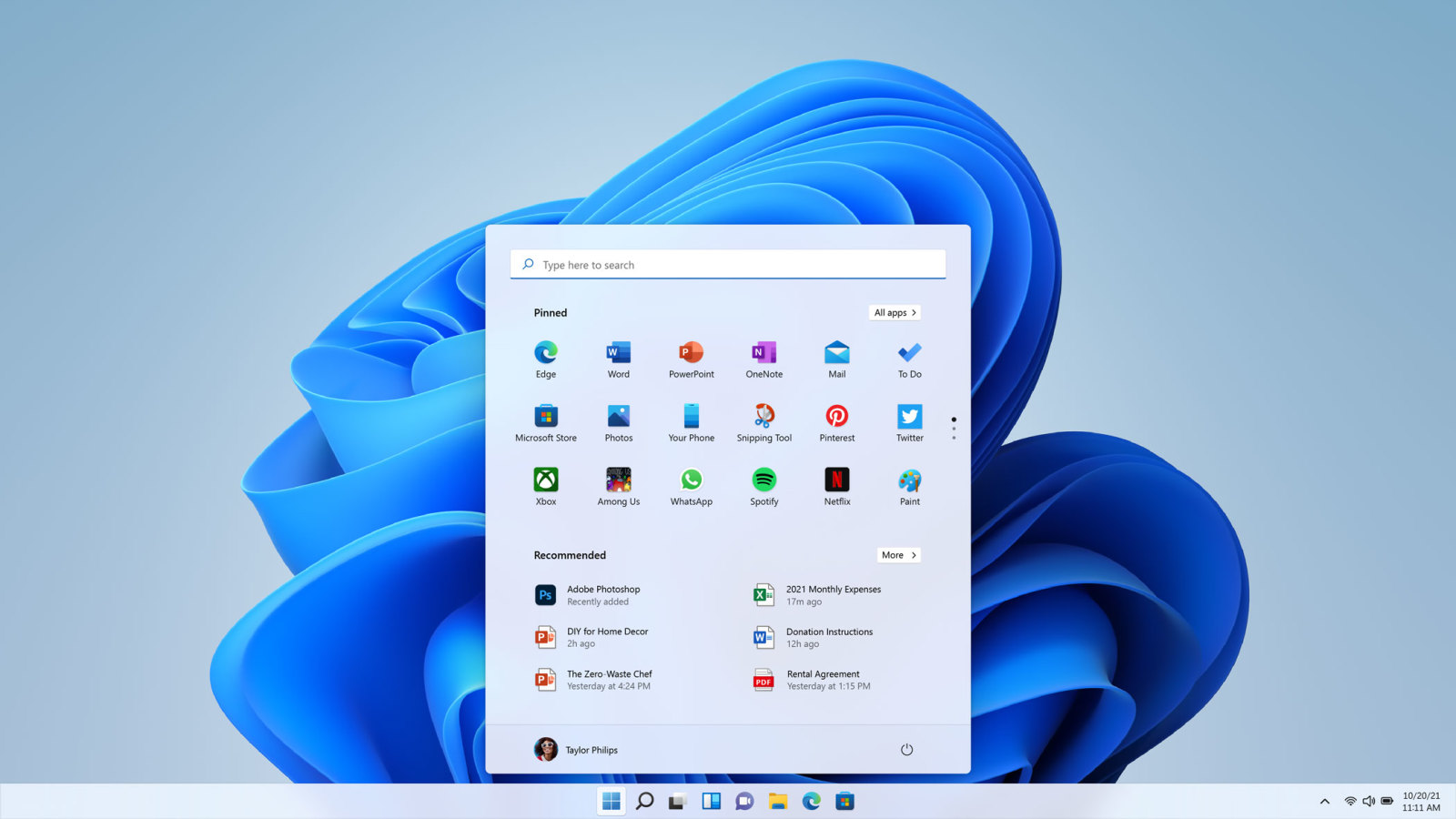
Lưu ý: Phím Win là phím có biểu tượng Windows trên bàn phím của bạn, nằm cạnh Alt và Ctrl nhé.
| Tổ hợp | Công dụng |
| Win + W | Mở Widgets |
| Win + A | Mở cài đặt nhanh (Quick settings) |
| Win + N | Mở Trung tâm thông báo (Notification Center) |
| Win + Z | Mở Snap layout (sắp xếp màn hình) |
Trong đó:
- Widgets là nơi cung cấp các thông tin về thời tiết, tình trạng giao thông, tin tức trong ngày, giá cổ phiếu và một số thứ khác. Nó ở trên Windows 10 là News & Interestings nằm ở góc phải bên dưới màn hình và chưa có tổ hợp nào để mở nhanh, với Windows 11 bạn có thể mở nhanh chóng.
- Cài đặt nhanh (Quick settings) là công cụ mới giúp bạn bật/tắt nhanh các kết nối, thay đổi âm lượng, ánh sáng màn hình…
- Trung tâm thông báo (Notification Center) sẽ là nơi hiển thị các thông báo mà bạn nhận được kèm theo lịch để bạn tiện sắp xếp công việc.
- Snap layout là công cụ mới giúp bạn dễ dàng sắp xếp vị trí cho các cửa sổ ứng dụng trên màn hình khi phải làm việc đa nhiệm.
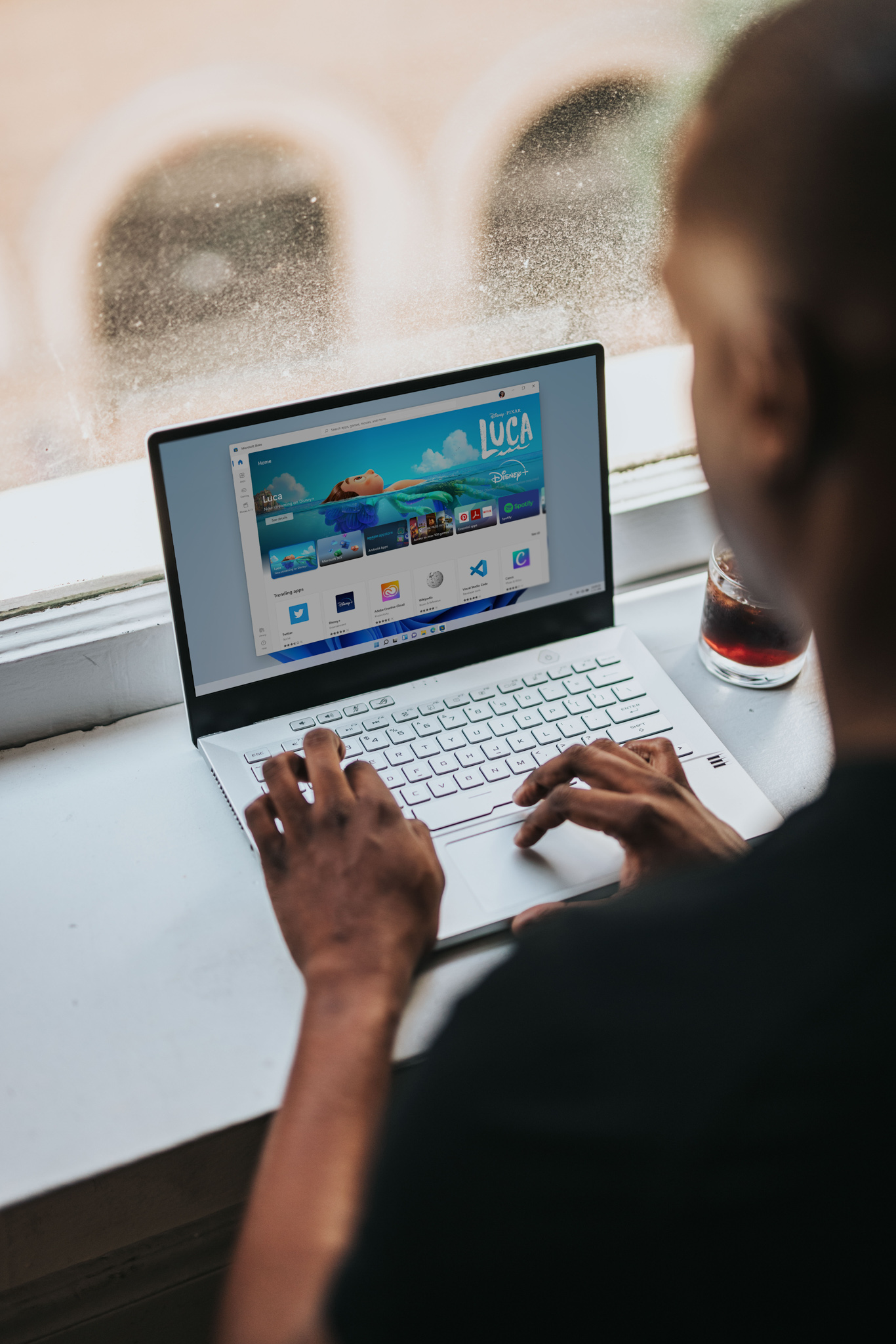
Bên cạnh các phím tắt mới này, bạn cần lưu ý là gần như những phím tắt trên Windows 10 vẫn hoạt động trên Windows 11. Các phím tắt cơ bản trên những ứng dụng như Word, Excel… vẫn hoạt động bình thường trên Windows 11.





